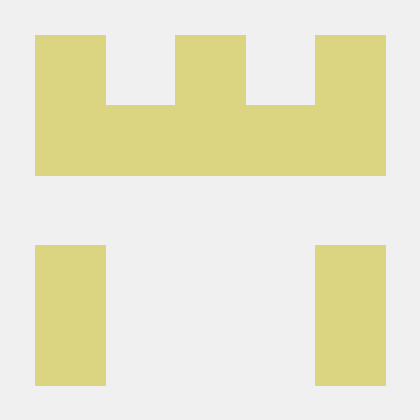[6/17 일반] JavaScript 기초/ 실습 - (실습) 포트폴리오 웹페이지 만들기
1. 학습한 내용
0617 / 20220617_웹페이지 만들기 / 캐러셀 / index.html
<!-- 메뉴 또는 정보 표시 또는 숨기기
마우스 위치에 따른 효과
이미지 확대, 축소, 동적 갤러리
드롭다운, 햄버거 스타일 매뉴
-->
<!DOCTYPE html>
<html>
<head>
<meta charset="UTF-8">
<meta http-equiv="X-UA-Compatible" content="IE=edge">
<meta name="viewport" content="width=device-width, initial-scale=1.0">
<title>이미지 슬라이드</title>
<link rel="stylesheet" href="https://cdnjs.cloudflare.com/ajax/libs/font-awesome/5.15.4/css/all.min.css" integrity="sha512-1ycn6IcaQQ40/MKBW2W4Rhis/DbILU74C1vSrLJxCq57o941Ym01SwNsOMqvEBFlcgUa6xLiPY/NS5R+E6ztJQ==" crossorigin="anonymous" referrerpolicy="no-referrer">
<style>
* {
margin: 0;
padding: 0;
box-sizing: border-box;
}
body {
width: 2000px;
height: 500px;
display: absolute;
}
h1 {
text-align: center;
font-size: 50px;
margin-top: 50px;
color: #555;
}
.window {
overflow: hidden; /*check out container's movement : command + */
position: relative;
top: 20%;
left: 50%;
transform: translateY(-50%);
transform: translateX(-50%);
border: 4px solid red;
height: 130px;
width: 130px;
}
.container {
position: absolute;
height: 120px;
width: 630px;
border: 4px solid green;
left: -125px;
}
.cell {
color: red;
font-size: 30px;
text-decoration: none;
list-style: none;
text-align: center;
width: 100px;
height: 100px;
border: 4px solid #555;
border-radius: 10px;
background-color: pink;
display: inline-block;
margin: 10px 10px;
padding-top: 30px
}
button {
font-size: 30px;
height: 50px;
width: 200px;
background-color: #f6e58d;
border: 4px solid #555;
border-radius: 10px;
margin-left: 130px;
margin-top: 50px;
cursor: pointer;
}
button:hover {
background-color: #E3B854;
}
.button-container {
position: relative;
top: 25%;
left: 80%;
transform: translateY(-50%);
transform: translateX(-50%);
}
</style>
</head>
<body>
<body>
<h1>Mini Carousel</h1>
<div class="window">
<ul class="container">
<li class="cell">5</li>
<li class="cell">1</li>
<li class="cell">2</l>
<li class="cell">3</li>
<li class="cell">4</li>
</ul>
</div>
<div class="button-container">
<button class="prev">previous</button>
<button class="next">next</button>
</div>
<body>
<script>
const container = document.querySelector(".container");
const prevBtn = document.querySelector(".prev");
const nextBtn = document.querySelector(".next");
(function addEvent(){
prevBtn.addEventListener('click', translateContainer.bind(this, 1));
nextBtn.addEventListener('click', translateContainer.bind(this, -1));
})();
function translateContainer(direction){
const selectedBtn = (direction === 1) ? 'prev' : 'next';
container.style.transitionDuration = '500ms';
container.style.transform = `translateX(${direction * (100 / 5)}%)`;
container.ontransitionend = () => reorganizeEl(selectedBtn);
}
function reorganizeEl(seletedBtn){
container.removeAttribute('style');
(seletedBtn === 'prev') ? container.insertBefore(container.lastElementChild, container.firstElementChild): container.appendChild(container.firstElementChild);
}
</script>
</body>
</html>→ addEventListener('click', translateContainer.bind(this, 1))를 통해 prevBtn을 click하면 1만큼 이동 / nextEvent도 마찬가지로 -1만큼 이동
→ transitionDuration = '500ms'를 통해 움직임의 시간을 나타냄
→ traslateX를 통해 X좌표 방향으로 이동
→ ontransitionend = () => reorganizeEl(selectedBtn) 함수는 n); 를 통해 변화를 공란으로 변했다가 다시 selectedBtn으로 reorganize함
→ reorganizeEl(selectedBtn) 함수를 통해 prev버튼을 누르면 1(container.firstElementChild)에서 5(container.lastElementChild)로 다시 넘어갈 수 있도록 insertBefore!(5가 1의 앞으로 삽입)
→ 결과(아래 그림)
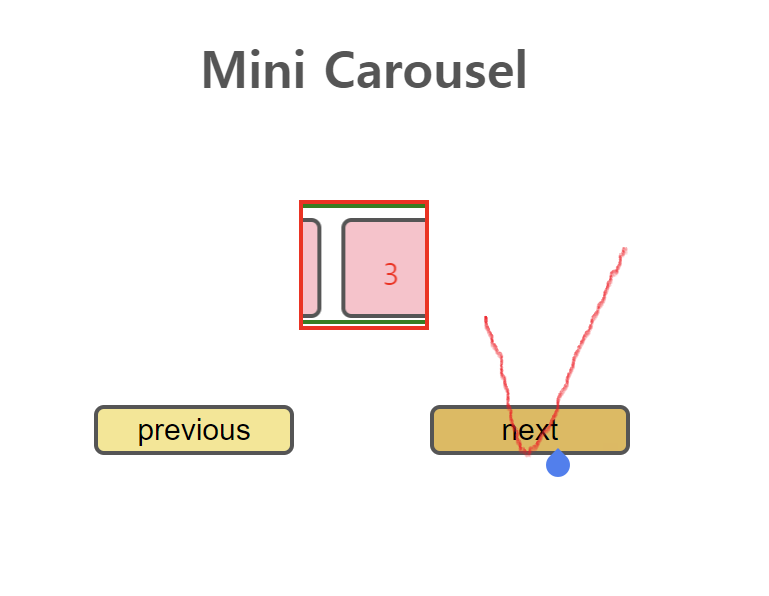
ㅡㅡㅡㅡㅡㅡㅡㅡㅡㅡㅡㅡㅡㅡㅡㅡㅡㅡㅡㅡㅡㅡㅡㅡㅡㅡㅡㅡㅡㅡㅡㅡㅡㅡ
0617 / 20220617_웹페이지 만들기 / 사이트연습 / index.html
<!DOCTYPE html>
<html>
<head>
<meta charset="UTF-8">
<meta http-equiv="X-UA-Compatible" content="IE=edge">
<meta name="viewport" content="width=device-width, initial-scale=1.0">
<title>Final Project</title>
<link rel="stylesheet" href="https://cdnjs.cloudflare.com/ajax/libs/font-awesome/6.1.1/css/all.min.css" integrity="sha512-KfkfwYDsLkIlwQp6LFnl8zNdLGxu9YAA1QvwINks4PhcElQSvqcyVLLD9aMhXd13uQjoXtEKNosOWaZqXgel0g==" crossorigin="anonymous" referrerpolicy="no-referrer" />
<!--아래 스타일은 style.css만 적용하거나 style.css만 빼거나 해서 적용하면됩니다. -->
<!--link rel="stylesheet" href="./css/init.css">
<link rel="stylesheet" href="./css/header.css">
<link rel="stylesheet" href="./css/main.css">
<link rel="stylesheet" href="./css/about_me.css">
<link rel="stylesheet" href="./css/what_i_do.css">
<link rel="stylesheet" href="./css/background.css">
<link rel="stylesheet" href="./css/portfolio.css">
<link rel="stylesheet" href="./css/contact_with_me.css"-->
<link rel="stylesheet" href="./css/style.css">
</head>
<body>
<!-- header -->
<header>
<div class="container">
<h1>
<!-- <button>LOGO</button> -->
<button data-animation-scroll="true" data-target="#main">LOGO</button>
</h1>
<nav>
<!-- <ul>
<li>
<button>About</button>
</li>
<li>
<button>Features</button>
</li>
<li>
<button>Portfolio</button>
</li>
<li>
<button>Contact</button>
</li>
</ul> -->
<!-- behavior: 'smooth' 적용할 때 아래 바꾸기 -->
<!-- <ul>
<li>
<button data-animation-scroll="true" data-target="#about">About</button>
</li>
<li>
<button data-animation-scroll="true" data-target="#features">Features</button>
</li>
<li>
<button data-animation-scroll="true" data-target="#portfolio">Portfolio</button>
</li>
<li>
<button data-animation-scroll="true" data-target="#contact">Contact</button>
</li>
</ul> -->
<ul>
<li>
<button data-animation-scroll="true" data-target="#about">About</button>
</li>
<li>
<button data-animation-scroll="true" data-target="#features">Features</button>
</li>
<li>
<button data-animation-scroll="true" data-target="#portfolio">Portfolio</button>
</li>
<li>
<button data-animation-scroll="true" data-target="#contact">Contact</button>
</li>
</ul>
</nav>
</div>
</header>
<!-- //end header -->
<!-- main -->
<main id="main">
<div class="container">
<h4>Welcome</h4>
<!-- 13.10.1에서 span 태그의 내용이 비워집니다. -->
<h2>I`M A <span>Front-End Developer</span></h2>
<p>Lorem ipsum dolor sit amet consectetur adipisicing elit. Praesentium dolor quas nulla unde ea officiis?</p>
<button class="download">DOWNLOAD CV</button>
<button class="mouse"><i class="fa-solid fa-computer-mouse"></i></button>
</div>
</main>
<!-- //end Main -->
<!-- About Me -->
<section id="about" class="about">
<div class="container">
<div class="title">
<h4>Who Am I</h4>
<h2>About Me</h2>
</div>
<div class="about-self">
<div class="left">
<img src="./images/me_alone.jpg" alt="">
</div>
<div class="right">
<h3>Hello, <strong>I`m Sucoding</strong></h3>
<p>I`m Web Publisher And Web Front-End Developer.</p>
<p>Lorem ipsum dolor sit amet consectetur adipisicing elit. Saepe veritatis aperiam accusantium.</p>
<p>Lorem ipsum dolor sit amet consectetur adipisicing elit. Sit praesentium doloremque quos quis est officiis.</p>
<p>Lorem, ipsum dolor sit amet consectetur adipisicing elit. Autem, omnis quibusdam.</p>
<div class="social">
<a href="#">
<i class="fa-brands fa-facebook"></i>
</a>
<a href="#">
<i class="fa-brands fa-instagram"></i>
</a>
<a href="#">
<i class="fa-brands fa-twitch"></i>
</a>
<a href="#">
<i class="fa-brands fa-youtube"></i>
</a>
</div>
</div>
</div>
</div>
</section>
<!-- end About Me -->
<!-- What I Do -->
<section id="features" class="do">
<div class="container">
<div class="title"> <!-- title 영역 앞이랑 유사 -->
<h4>Features</h4>
<h2>What I Do</h2>
</div>
<!-- 사각형 모양으로 3단 분리된 본문 -->
<div class="do-me">
<div class="do-inner"> <!-- 하나의 사각형을 나타내는 do-inner 클래스-->
<div class="icon">
<i class="fa-brands fa-html5"></i>
</div>
<div class="content">
<h3>HTML5</h3>
<p>Lorem ipsum dolor sit amet consectetur adipisicing elit. Illo culpa magni laboriosam sit excepturi quibusdam adipisci, vero debitis?</p>
</div>
</div>
<div class="do-inner"> <!-- 하나의 사각형을 나타내는 do-inner 클래스-->
<div class="icon">
<i class="fa-brands fa-css3-alt"></i>
</div>
<div class="content">
<h3>CSS3</h3>
<p>Lorem ipsum dolor sit amet consectetur adipisicing elit. Illo culpa magni laboriosam sit excepturi quibusdam adipisci, vero debitis?</p>
</div>
</div>
<div class="do-inner"> <!-- 하나의 사각형을 나타내는 do-inner 클래스-->
<div class="icon">
<i class="fa-brands fa-bootstrap"></i>
</div>
<div class="content">
<h3>BootStrap v5.0</h3>
<p>Lorem ipsum dolor sit amet consectetur adipisicing elit. Illo culpa magni laboriosam sit excepturi quibusdam adipisci, vero debitis?</p>
</div>
</div>
</div>
</div>
</section>
<!-- //end What I Do -->
<!-- Background -->
<div class="bg"></div>
<!-- //end Background-->
<!-- PortFolio -->
<!-- what_i_do 영역과 유사 -->
<section id="portfolio" class="portfolio">
<div class="container">
<div class="title">
<h4>PORTFOLIOBACK</h4>
<h2>PortFolio</h2>
</div>
<div class="portfolio-me">
<div class="portfolio-inner">
<img src="images/mock1.png" alt="">
<strong>BRANDING</strong>
<h3>Package Design</h3>
</div>
<div class="portfolio-inner">
<img src="images/mock2.png" alt="">
<strong>DEVELOPMENT</strong>
<h3>Tablet App Dev</h3>
</div>
<div class="portfolio-inner">
<img src="images/mock3.png" alt="">
<strong>MARKETING</strong>
<h3>Coka Cola </h3>
</div>
<div class="portfolio-inner">
<img src="images/mock4.png" alt="">
<strong>APP</strong>
<h3>FaceBook Clone</h3>
</div>
<div class="portfolio-inner">
<img src="images/mock5.png" alt="">
<strong>APP</strong>
<h3>Netflix Clone</h3>
</div>
<div class="portfolio-inner">
<img src="images/mock6.png" alt="">
<strong>WEB</strong>
<h3>FirmBee Web</h3>
</div>
</div>
</div>
</section>
<!-- //end PortFolio -->
<!-- Contact With Me -->
<section id="contact" class="contact">
<div class="container">
<div class="title">
<h4>CONTACT</h4>
<h2>Contact With Me</h2>
</div>
<!-- Contact With Me 영역의 본문은 크게 왼쪽(phone, email, address)과 오른쪽(입력 양식 폼)으로 나눌 수 있습니다. 그래서 다음과 같이 contact-me 클래스를 가지는 div 태그 안에 left 클래스를 가지는 div 태그와 right 클래스를 가지는 div 태그로 영역을 구분합니다. -->
<div class="contact-me">
<div class="left">
<div class="card">
<div class="icon">
<i class="fa-solid fa-phone-volume"></i>
</div>
<div class="info-text">
<h3>phone</h3>
<p>010-2222-1111</p>
</div>
</div>
<div class="card">
<div class="icon">
<i class="fa-solid fa-envelope-open-text"></i>
</div>
<div class="info-text">
<h3>email</h3>
<p>sucoding@naver.com</p>
</div>
</div>
<div class="card">
<div class="icon">
<i class="fa-solid fa-location-crosshairs"></i>
</div>
<div class="info-text">
<h3>address</h3>
<p>Samseong-ro, Gangnam-gu, Seoul, Republic of Korea</p>
</div>
</div>
</div>
<div class="right">
<form action="#">
<div class="form-group">
<label for="name">name</label>
<input type="text" id="name">
</div>
<div class="form-group">
<label for="email">email</label>
<input type="text" id="email">
</div>
<div class="form-group">
<label for="msg">message</label>
<textarea id="msg"></textarea>
</div>
<button>send</button>
</form>
</div>
</div>
</div>
</section>
<!-- end Contact With Me -->
<script src="./js/script.js"></script>
</body>
</html>0617 / 20220617_웹페이지 만들기 / 사이트연습 / css / style.css
/* import 구문은 항상 CSS 파일의 맨 윗줄에 작성 */
@import url('https://fonts.googleapis.com/css2?family=Poppins:wght@400;700&family=Varela+Round&display=swap');
/* header css */
.container{
width:1140px;
margin:0 auto;
}
/* 스크롤 내리더라도 헤더 상단 고정 */
header{
position:fixed;
color:white;
top:0;
z-index:1; /* 겹쳐져 있는 것을 의미, 디폴트는 0 */
width:100%;
padding:1rem;
}
header .container{
display:flex;
justify-content: space-between; /* 양 끝으로 배치 */
align-items: center;
width:100%;
}
header nav ul{
display: flex; /*메뉴 가로 배치*/
}
header nav ul li{
padding: 10px;
}
header button{
background: transparent;
border:0;
cursor: pointer;
color:white;
}
header h1 button{ /**/
font-size: 2rem;
font-weight: bold;
color:white;
}
header nav ul li button{
font-size: 1.2rem;
}
/* main css */
main{
width: 100%;
height:100vh;
background: linear-gradient(rgba(0, 0, 0, 0.8),
rgba(0, 0, 0, 0.8)), url('../images/me.jpg') center center;
background-size: cover;
display: flex;
justify-content: center;
align-items: center;
text-align: center;
color:white;
}
main h4{
font-size: 2rem;
}
main h2{
font-size: 3.5rem;
margin:2rem 0;
letter-spacing: 3px;
font-family: 'Varela Round', sans-serif;
}
main p{
max-width: 500px;
margin:0 auto;
font-size: 1.25rem;
}
main button.download{
background-color: transparent;
color:white;
border: 3px solid white;
padding: 1rem 2rem;
border-radius: 20px;
margin-top: 3rem;
font-weight: bold;
cursor:pointer;
}
/* 아이콘 폰트로 추가한 마우스 모양의 버튼에 스타일 속성 추가, 애니메이션 추가 */
main button.mouse{
background-color: transparent;
border:none;
color:whitle;
font-size: 2rem;
position:absolute;
bottom:1rem;
left: 50%;
transform: translateX(-50%);
animation: upDown is ease-in-out infinite;
}
@keyframes upDown{
0%{bottom:1rem;}
50%{bottom:1.5rem;}
100%{bottom:1rem;}
}
main h2 span:after{
content:"";
height:40px;
width: 3px;
background-color: white;
display: inline-block;
animation : blink .7s ease-in-out infinite;
}
@keyframes blink{
0%{opacity:1;}
100%{opacity:0;}
}
/* about me css */
/* 전체 글꼴, 배경색 */
section{
font-family: 'Poppins', sans-serif;
padding: 5rem 0;
}
section:nth-child(2n){
background-color: #f8f8f8;
}
/* 섹션의 제목 영역 */
section .title{
margin-bottom: 3rem;
}
section .title h4{
font-size: 1.35rem;
color: #ed4848;
position: relative;
}
section .title h2{
font-size: 3.5rem;
}
section .title p{
font-size: 1.15rem;
}
/* about-self 클래스 안에서 left, right 클래스 구성 . width:50% */
section .about-self::after{
content:"";
clear:both;
display: block;
}
section .about-self .left{
width:50%;
float: left;
}
section .about-self .left img{
max-width: 100%;
}
section .about-self .right{
width:50%;
float: left;
padding: 0 2rem;
}
section .about-self .right h3{
font-size: 2.25rem;
margin-bottom: 1rem;
}
section .about-self .right h3 strong{
color: #ed4848;
}
section .about-self .right p{
font-size: 1.15rem;
margin: 1rem 0;
}
section .about-self .right .social a{
font-size: 2.5rem;
margin-right: 0.2rem;
}
/* what i do css */
section .do-me::after{
content:"";
clear:both;
display: block;
}
/* 사각형 */
section .do-me .do-inner{
background-color: white;
width: 30%;
padding: 2rem;
float: left;
margin-right: 5%;
cursor: pointer;
}
section .do-me .do-inner:last-child{
margin-right:0;
}
section do-me .do-inner .icon i{
font-size: 2.5rem;
color: #ff6a6a;
}
section .do-me .do-inner .content h3{
font-size: 2rem;
margin: 1rem 0;
}
section .do-me .do-inner:hover{
background-color: lightcoral;
color:white;
}
section .do-me .do-inner:hover i{
color: white;
}
/* background image 고정 */
.bg{
background: url('../images/background.jpg') center center;
background-size: cover;
background-attachment: fixed;
height: 650px;
}
/* portfolio css */
section .portfolio::after{
content:"";
clear:both;
display: block;
}
/* 사각형 꾸미기 */
section.portfolio .portfolio-inner{
width: 30%;
margin-right: 5%;
padding: 1rem 1rem 1.5rem 1rem;
float: left;
background-color: #f8f8f8;
border: 1px solid #ccc;
margin-bottom: 3rem;
}
section.portfolio .portfolio-inner:nth-child(3n){
margin-right:0;
}
section.portfolio .portfolio-inner img{
width: 100%;
display: block;
}
section.portfolio .portfolio-inner strong{
color: #ff6a6a;
margin: 0.5rem 0;
display: block;
}
section.portfolio .portfolio-inner h3{
font-size: 1.75rem;
}
/* constact wit me css */
section.contact .contact-me::after{
content:"";
display:block;
clear:both;
}
section.contact .contact-me .left{
width: 30%;
float: left;
}
section.contact .contact-me .right{
width: 65%;
float: left;
margin-left: 5%;
margin-bottom: 2rem;
border: 1px solid #ccc;
padding: 1rem;
}
/* left -> card */
section.contact .contact-me .left .card{
border: 1px solid #ccc;
padding: 1rem;
display: flex;
align-items: center;
margin-bottom: 1.25rem;
}
section.contact .contact-me .left .card .icon i{
font-size:2rem;
margin-right:5px;
}
section.contact .contact-me .right .form-group{
margin-bottom: 1.25rem;
}
section.contact .contact-me .right .form-group label{
display: block;
margin-bottom: 0.85rem;
}
section.contact .contact-me .right .form-group input{
padding: 0.625rem;
width: 65%;
outline: none;
border: 1px solid #ccc;
border-radius: 10px;
}
section.contact .contact-me .right .form-group input:focus{
border: 1px solid #719ECE;
box-shadow: 0 0 10px #719ECE;
}
section.contact .contact-me .right .form-group textarea{
height: 300px;
width: 100%;
resize: none;
border: 1px solid #ccc;
border-radius: 10px;
}
section.contact .contact-me .right .form-group textarea:focus{
outline:none;
border: 1px solid #719ECE;
box-shadow: 0 0 10px #719ECE;
}
section.contact .contact-me .right button{
width: 100%;
padding: 1rem;
background-color: #f78b00;
border: none;
color: white;
} → 결과(아래 그림)
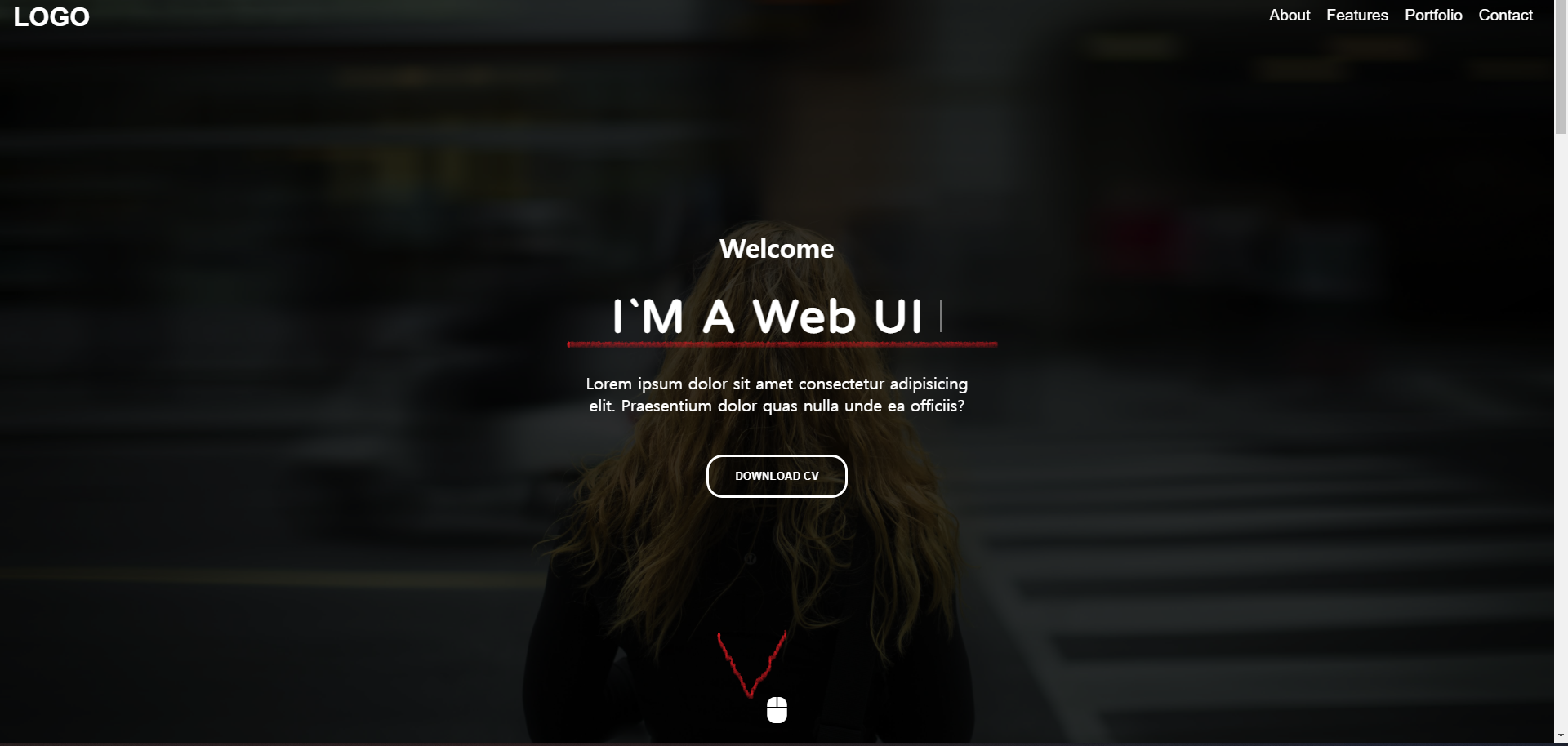
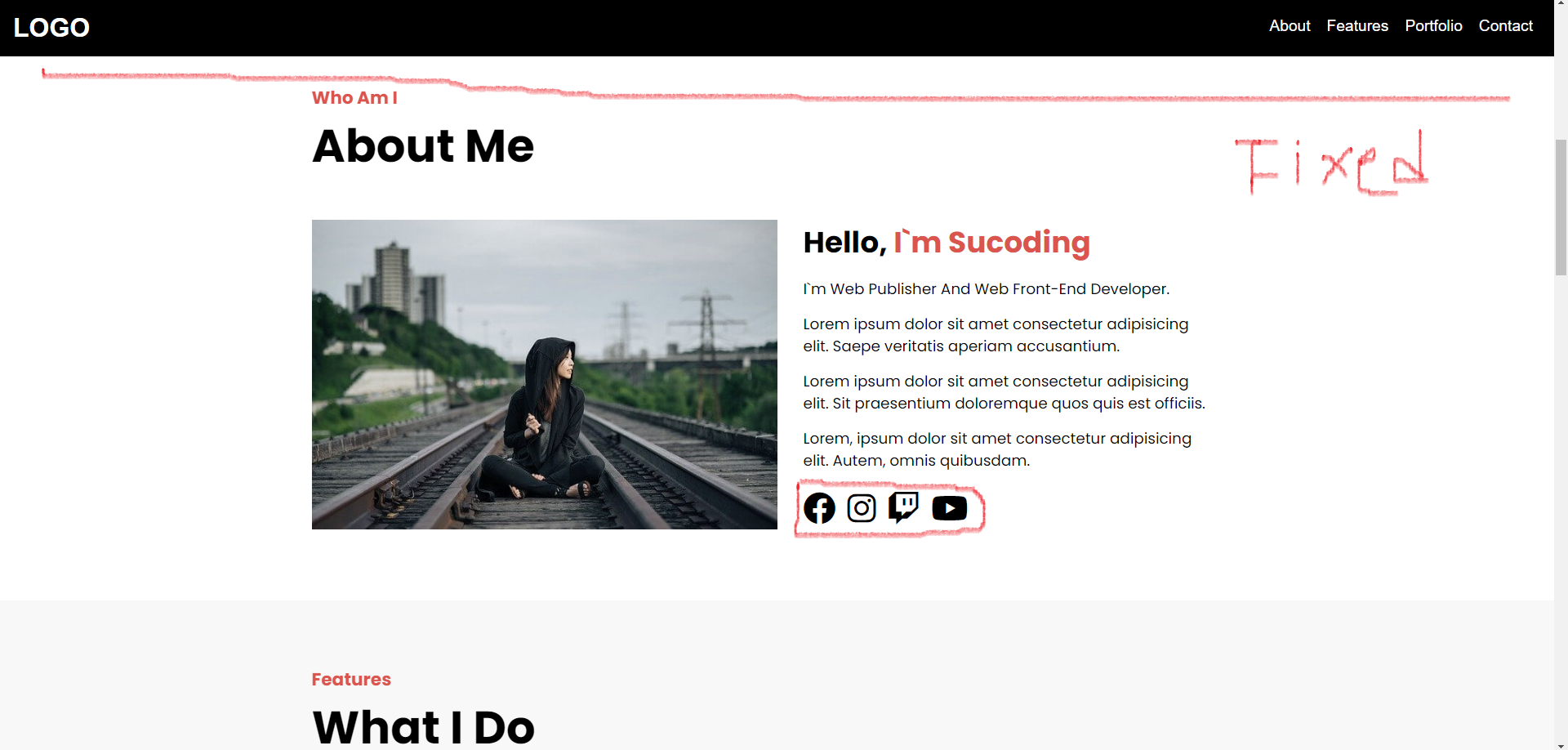
→ header부분에 position : fixed; 이랑 top:0; 으로 해서 상단 고정
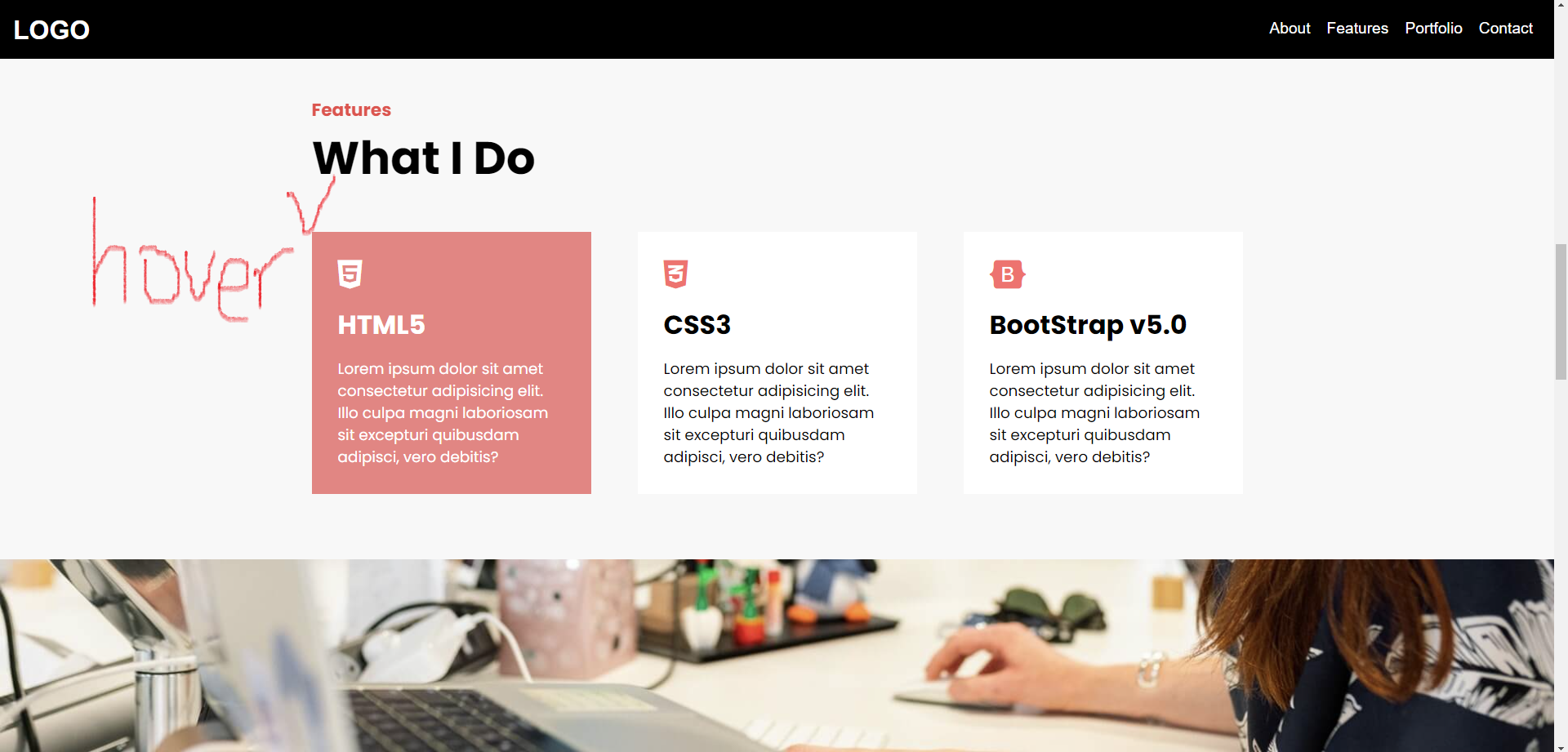
→ :hover 로 배경색, 텍스트 색상, 폰트 변경
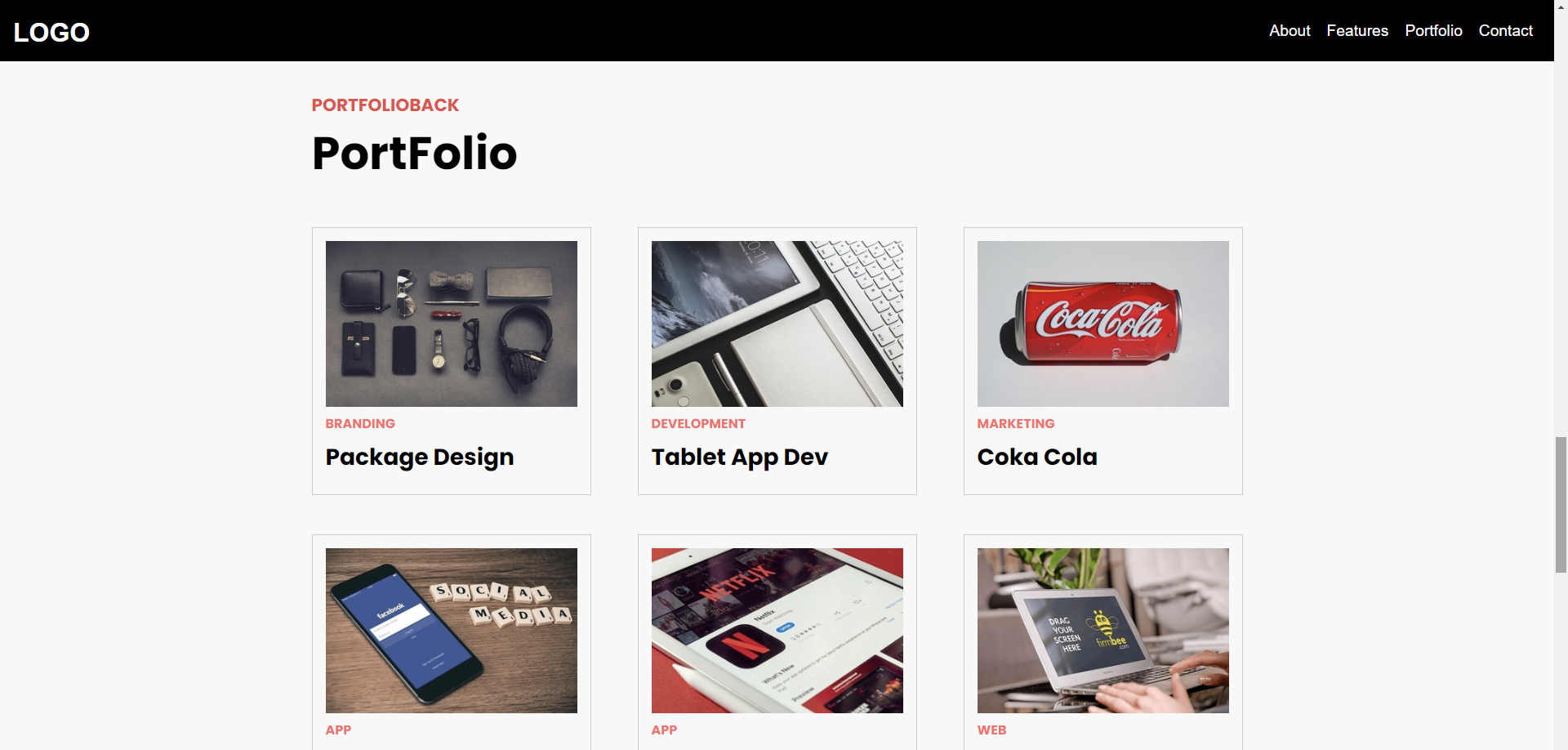
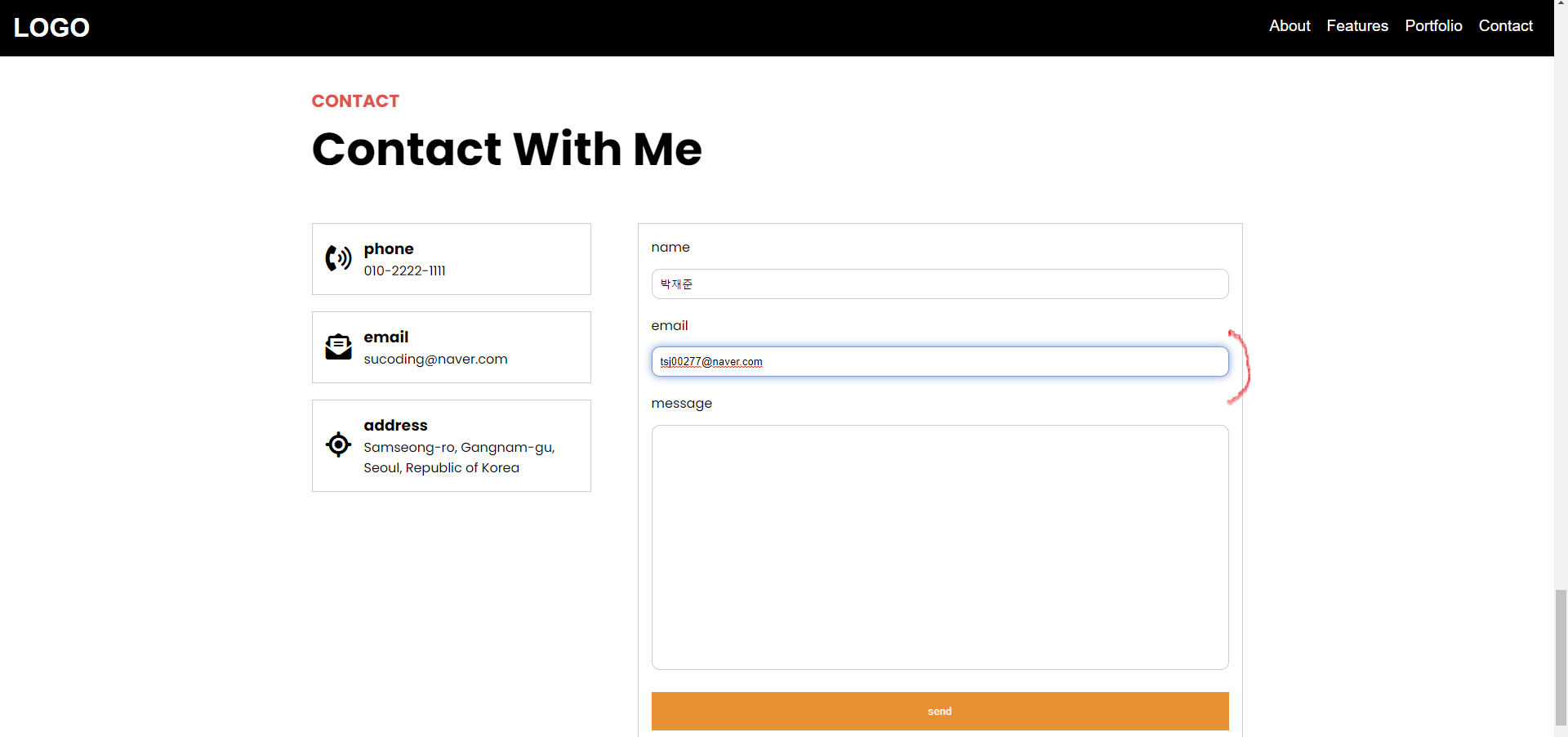
→ :focus 가상 클래스 선택자로 입력 요소에 커서가 활성화되면 파란색 테두리와 그림자 효과 추가
2. 학습한 내용 중 어려웠던 점 또는 해결못한 것들
1) JS적용웹페이지 만들기...에서 분명 맞게 타이핑 한거 같은데, 도대체 무엇이 문제인지, span태그가 움직이질 않는다... 이게 무슨 일이야
3. 해결방법 작성
1) 강사님 타이핑이랑 비교했는데, 계속 같아서,,, 계속 찾아보기...
4. 학습 소감
1) 설명을 들으면서 함께 타이핑을 하다보니, 내가 뭘 타이핑하고 있는지도 모르겠다
2) 결국 다시 영상을 틀고 복습하는 수 밖에!